CLion是Jetbrains公司旗下新推出的一款专为开发C/C++所设计的跨平台IDE,它是以IntelliJ为基础设计的,同时还包含了许多智能功能来提高开发人员的生产力。 CLion专为使用C和C ++以及 Kotlin / Native ,Rust和Swift进行的本机跨平台开发而设计。
一、安装环境
1、CLion
1.1. CLion的介绍
Clion 是一款专为开发C及C++所设计的跨平台IDE。它是以IntelliJ为基础设计的,包含了许多智能功能来提高开发人员的生产力。CLion帮助开发人员使用智能编辑器来提高代码质量、自动代码重构并且深度整合CMake编译系统,从而提高开发人员的工作效率。
CLion支持的编译器有GCC,Clang和MSVC,支持的语言包括Python,Objective-C/C++, HTML, CSS,JavaScprit和XML。这些语言是通过捆绑的插件实现对这些语言的自持,这些插件默认情况下处于启用状态,用户还可以安装其他插件来获得Clion支持的其他语言(Rust,Kotlin,Swift)。
CLion与CMake构建系统完全集成,可以无缝的创建,打开构建及运行,调试CMake项目。CMake本身捆绑在CLion中,因此除非决定使用自定义版本,否则无需单独安装它。
1.2. CLion的下载
进入官网进行下载:https://www.jetbrains.com/clion/

直接点击下载即可
注意:这是可以免费使用 30 天的教育版,推荐直接下载最新版即可,因为需要结合安装的 CubeMX 版本,有些老版本可能调用不了新版的 CubeMX
1.3. CLion的安装
下载完毕后,进入文件夹,选择下好的CLion-2021.3.exe文件以管理员身份运行进行Clion安装,点击Next

选择安装路径,点击Next

如图所示进行选项勾选,点击Next

点击Install开始安装

等待安装过程

安装完成之后选择暂时不重启,点击Finish

这时候可以在桌面上看见生成了快捷方式,安装成功
2、Stm32cubeMX
关于Stm32cubeMX开发环境的搭建请参考之前的博客,这里不过多赘述:https://blog.csdn.net/qq_54496810/article/details/120882256
3、arm-none-eabi-gcc
这是用来编译stm32程序的交叉编译工具链的
点击以下链接进行下载:https://developer.arm.com/tools-and-software
进入网页后,点击gcc-arm-none-eabi-10.3-2021.10-win32.exe下载

下载完成后,点击.exe进入安装
点击OK
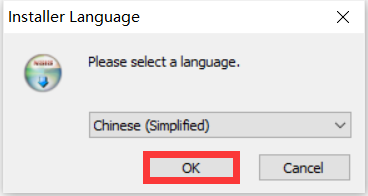
进入以下界面,点击下一步(N)

选择我接受(I)

选择安装路径,点击安装(I)开始安装

安装过程

安装完成

点击完成后,在命令行里用以下语句测试,检验是否安装成功:
arm-none-eabi-gcc -v
如下图,有信息输出,安装成功

4、MinGW
下载网址:https://sourceforge.net/projects
进入网页后,不要着急点击绿色的按钮进行下载,向下滑动,找到压缩包,如图所示,点击下载

这里下载的比较慢,耐心等待下载
或者你可以使用以下链接进行下载:https://pan.baidu.com/s/1Q9lzsIWJJ4_MPThVYDnENg
提取码:qwer
下载完成后解压压缩包,记住其路径,这里建议移到与CLion同目录下去,方便查找
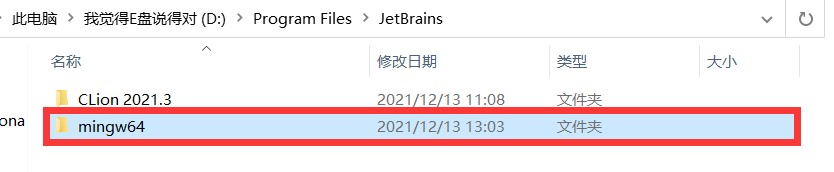
然后进入 CLion,建立工程
发现弹出以下界面,因为没有购买许可证,这里是进行试用30天,那么依次点击Start trial->Log In to JetBrains Account...

进入网页根据提示步骤一步步进行账号注册,这里便不过多说明

注册成功会,返回CLion,点击Close即可开始使用

新建一个工程

选择存放的路径,并点击Create完成建立

依次选择File->Settings->Build,Execution,Deployment->Toolchains,点击MinGW,可以看见已自动匹配好路径信息

至此就完成了 MinGW 的配置
5、Openocd
这是用来下载程序和调试程序的程序
进入官网下载:https://gnutoolchains.com/arm-eabi/openocd/
点击下载最新版即可:

下载完成后,解压文件到相同路径下
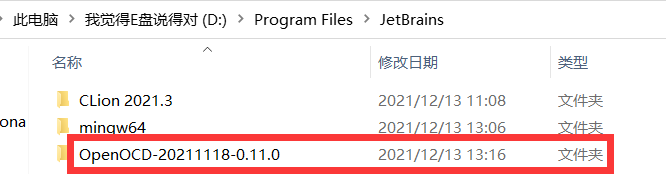
选择File->Settings->Build,Execution,Deployment->Embedded Development,把右侧OpenOCD Location 文件目录转换为前面的路径,注意选择bin目录下的openocd.exe,顺便把Stm32CubeMX Location路径也配置了

点击OK完成配置
最后将如图所示的路径添加到环境变量的Path中

二、利用 CLion 点亮 LED
使用 Clion2021,采用一套新的嵌入式软件开发工具包(替代 Keil ),完成 stm32F103 点亮 LED 的程序
1、创建工程
新建一个工程,选择STM32CubeMX ,选择项目要保存的路径,点击Create即可

注意:路径不能出现中文名,否则创建不成功
2、配置STM32CubeMX
工程创建好后,点击Open with STM32CubeMX,进入STM32CubeMX

进入STM32CubeMX之后,点击左上角的STM32F030F4Px,进入芯片选择

选择使用STM32F103C8,选择中间弹出的信息栏,点击Start Porject开始配置

首先配置SYS:点击System Core,进入SYS,在debug那里选择Serial Wire

接着配置RCC:进入RCC,将HSE设置为Crystal/Ceramic Resonator

配置引脚:设置引脚PC13为GPIO_Output来点亮 LED 灯

配置串口USART1:点击Connectivity,修改串口USART1的模式为Asynchronous

命名工程文件并设置:
进入Project Manager页面,填写Project Name(因为换芯片的过程,其实是 Cube 新建了一个.ioc文件),这里建议填写之前的工程名和工程路径,这样就可以把之前不需要的.ioc 文件覆盖掉
然后Toolchain/IDE类型选择SW4STM32

最后点击右上角的GENERATE CODE,选择 Yes,生成工程

3、配置 CLion 工程文件
回到 CLion,可以看到出现了如下界面,选择st_nucleo_f103rb.cfg并Use

注意:如果回到 CLion之后没有出现如上界面,那就可能是上一步生成 CubeMX 工程的时候,文件命名和目录选择与之前的不同导致的,只需要在 CLion 打开重新生成的 CubeMX 工程文件目录即可
寻找 st_nucleo_f103rb.cfg 文件的位置:
点击左上角如图位置:

出现下面界面,点击图中的...,即可查看到st_nucleo_f103rb.cfg文件的路径

修改 st_nucleo_f103rb.cfg 文件:
根据刚才查看到的路径位置打开文件,将第十行注释掉

代码含义:
第 4 行是选了连接方式为 stlink;
第 6 行是选择 swd 通信模式;
第 8 行是选择 stm32f1x 的配置文件;
第 10 行是选择重启模式,要将其注释起来,不注释掉下载可能失败
4、添加并编译代码
添加代码
打开main.c文件,在 while 循环里添加使PC13引脚 LED 灯闪烁的代码

代码如下:
while (1)
{
HAL_GPIO_WritePin(GPIOC, GPIO_PIN_13, GPIO_PIN_SET);
HAL_Delay(500);
HAL_GPIO_WritePin(GPIOC, GPIO_PIN_13, GPIO_PIN_RESET);
HAL_Delay(500);
/* USER CODE END WHILE */
/* USER CODE BEGIN 3 */
}
编译前配置
选择File->Settings->Build,Execution,Deployment->cMake->Debug,可以看见已经默认使用了MinGW

此时,出现可编译的配置,而且左边的小锤子由暗变亮

点击右上角的小锤子,开始编译,结果如下:

编译成功,打开工程目录,可以在cmake-build-debug文件夹下看到生成的.hex文件

5、烧录
选择文件,点击开始编程,将 .hex 文件烧录到 STM32F103C8T6 核心板中

6、运行结果
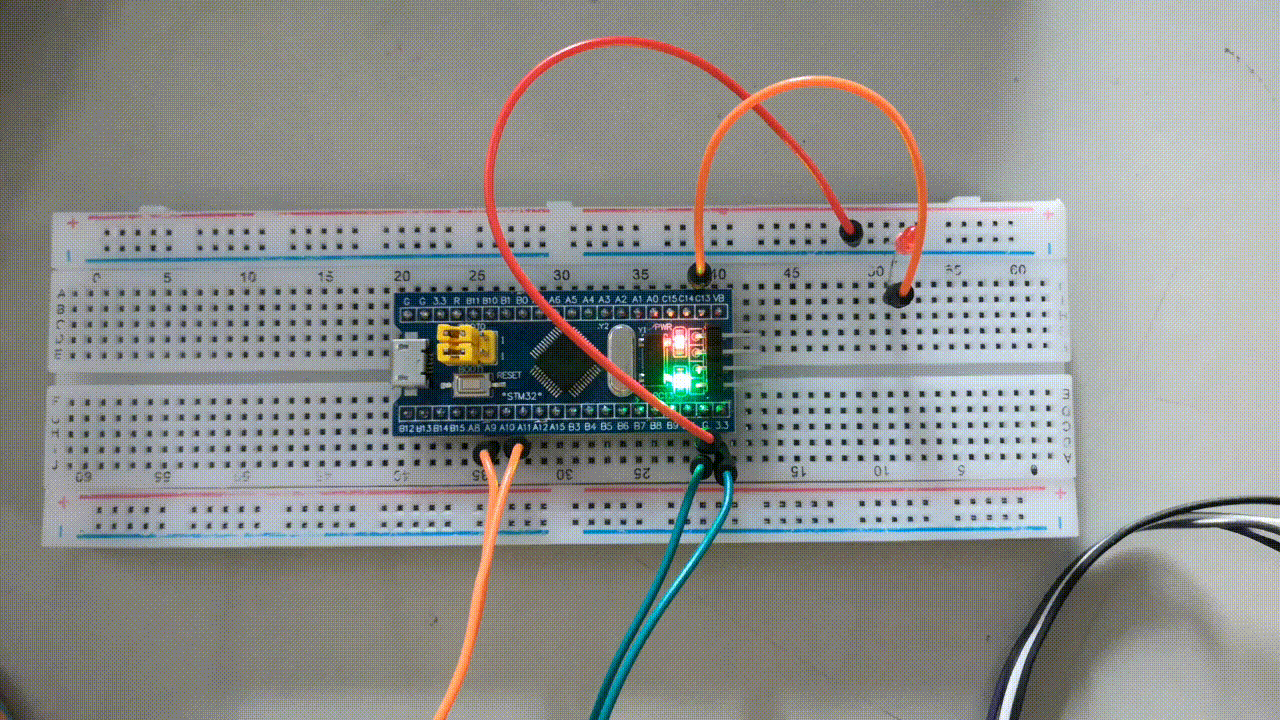
可以看见,PC13 端口的LED闪烁,实验成功
三、小结
CLion 是一款新的嵌入式软件开发工具包,在进行 CLion 的测试应用中,利用 CLion 调用了 STM32CubeMX 直接进行了 HAL 工程的建立,再通过 CMake 编译器完成代码编译,这功能相比于利用 STM32CubeMX先建立HAL工程,再利用 keil来完成简单、方便许多 ,另外CLion还有调试等功能,可以看出,CLion 是一个多功能跨平台的 IDE,能进一步的提高开发人员的工作效率,除了要收费,其他都是不错的。
四、参考链接
https://blog.csdn.net/m0_58892312/article/details/121866325